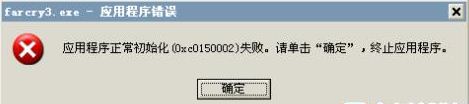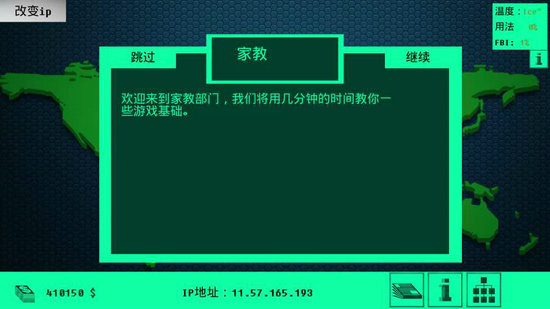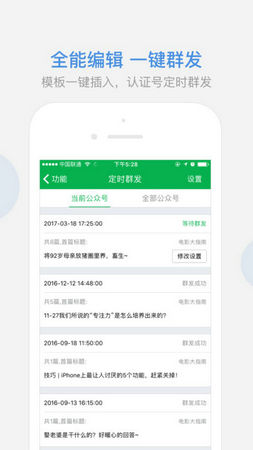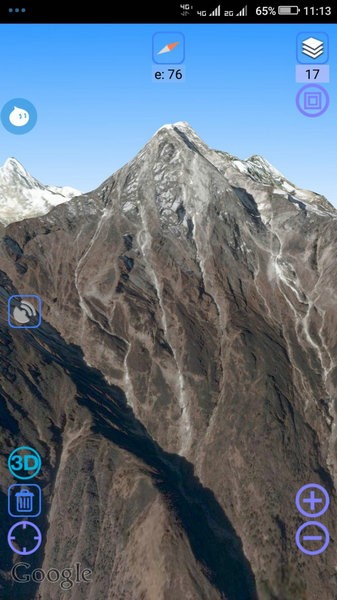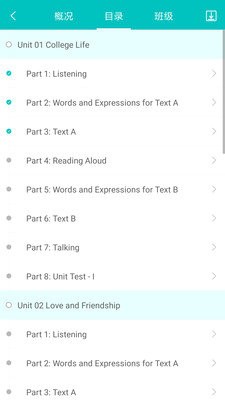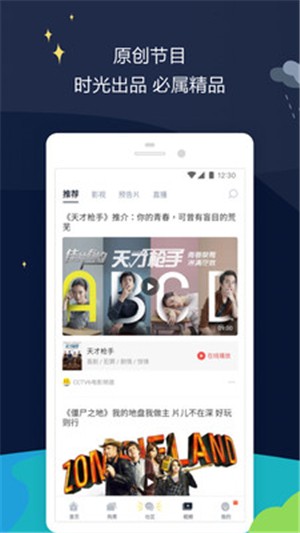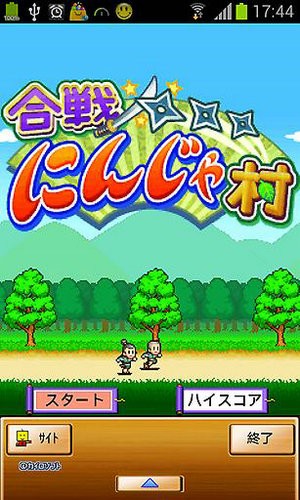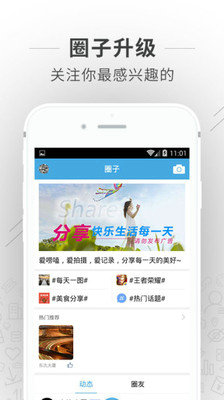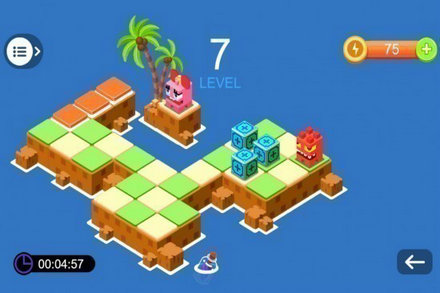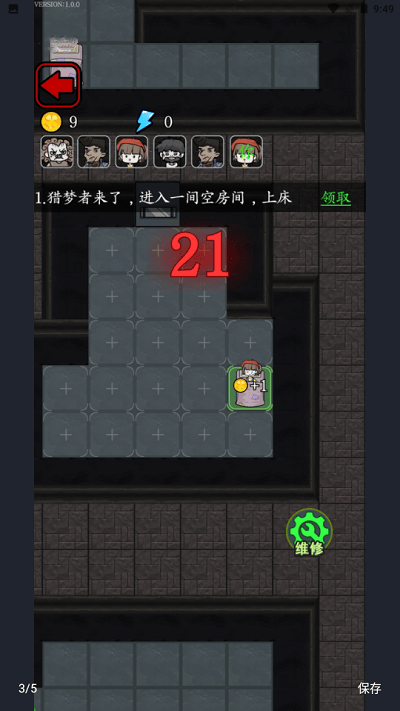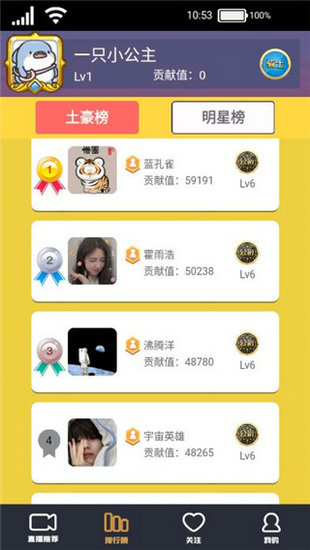《孤岛惊魂3》应用程序正常初始化失败原因及解决方法
近日,很多玩家反映,游戏运行后,自动弹出应用程序正常初始化失败,导致玩家无法运行游戏,这类问题如何解决呢,下面就为大家带来问题原因说明及解决方法。
原因分析:
ws2_32.dll是Windows Sockets应用程序接口,用于支持Internet和网络应用程序。程序运行时会自动调用ws2_32.dll文件,ws2_32.dll是个动态链接库文件,位于系统文件夹中,Windows在查找动态链接库文件时,会先在应用程序当前目录搜索,如果没有找到然后才会搜索Windows所在目录,如果还是没有会搜索system32和system目录。一些病毒利用此原理在杀软目录中建立了ws2_32.dll文件或文件夹,在杀软看来这是一个它需要的文件而调用,这个所谓的“文件”又不具备真正地ws2_32.dll文件所具有的功能,所以杀软就无法运行了.提示:应用程序正常初始化(0xc00000ba)失败。
解决方法:
方法一:
1.使用杀毒软件到安装目录中找到以"ws2_32.dll"命名的文件或文件夹,删除它便可解决问题。
2.如果看不到"ws2_32.dll"文件夹,原因是该文件夹加了系统隐藏属性,这时我们首先要把文件夹的隐藏属性去除。方法如下“打开一个文件夹,点 工具——文件夹选项——查看——找到“隐藏文件和文件夹”,选择“显示所有文件和文件夹“即可 ,然后在重复1的步骤即可。
方法二:
下载孤岛惊魂3 破解补丁Steam006小组版
复制Crack文件夹下的Uplay.exe到Ubisoft Game Launcher安装目录
默认路径为(32位: C:\Program Files\Ubisoft\Ubisoft Game Launcher 或 64位: C:\Program Files (x86)\Ubisoft\Ubisoft Game Launcher)
最后重新运行游戏即可!
采用以上两种方法的任意一种均可解决孤岛惊魂3应用程序正常初始化失败的情况,使玩家顺利进行游戏。
相关下载
相关文章
更多+热门搜索
手游排行榜
- 最新排行
- 最热排行
- 评分最高
-
模拟经营 大小:161.2MB
-
卡牌策略 大小:331.28M
-
休闲益智 大小:
-
冒险解谜 大小:59MB
-
休闲益智 大小:109M
-
应用软件 大小:52.8M
-
休闲益智 大小:57.4M
-
赛车竞速 大小:44.4M
-
主机游戏 大小:514 MB
-
休闲益智 大小:40.6M